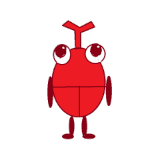
赤かぶくん
Googleアドセンスの銀行口座の登録方法がよくわからない。
設定の仕方を教えてほしいな。

まつぼん
そんなお悩みにお答えします!
前回、Google アドセンスからPINが送られてきたので、住所確認をする方法をご紹介しました。
それと同時に銀行登録もできるようになったので、この機会にやっておきたいと思います。
ただ、設定時にミスしやすかったり、わかりにくい部分があるので注意が必要です。
そこで本記事では、Google アドセンスで銀行口座の登録方法と設定時の注意点も合わせてご紹介します。
環境
Windows10
Google アドセンスで銀行口座を登録できる条件
収益額が1000円を超えると銀行口座の登録ができるようになります。
実際に収益を受け取るのは8000円を超えてからになりますが、必須の作業になります。
忘れないうちにPINでの住所確認と合わせて一緒にやっておくと良いでしょう。
Google アドセンスで銀行口座を登録する方法と注意点
ではGoogle アドセンスの銀行口座を登録しましょう。
注意点も合わせてご紹介します。
方法は以下のとおりです。
- STEP1Google アドセンスの管理画面を開く
- STEP2メニュー「お支払」→「お支払情報」から、「お支払方法を追加」をクリック
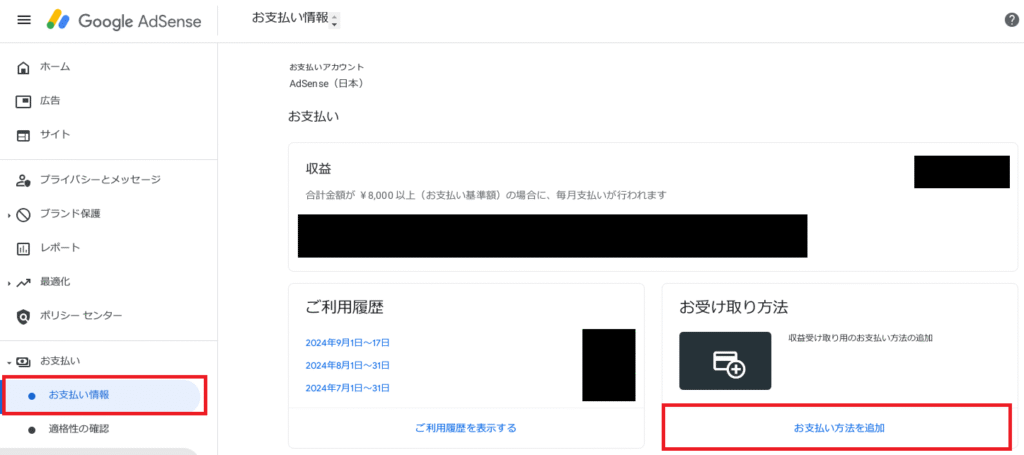
- STEP3各項目を入力。
入力が終わったら下部の「保存」をクリック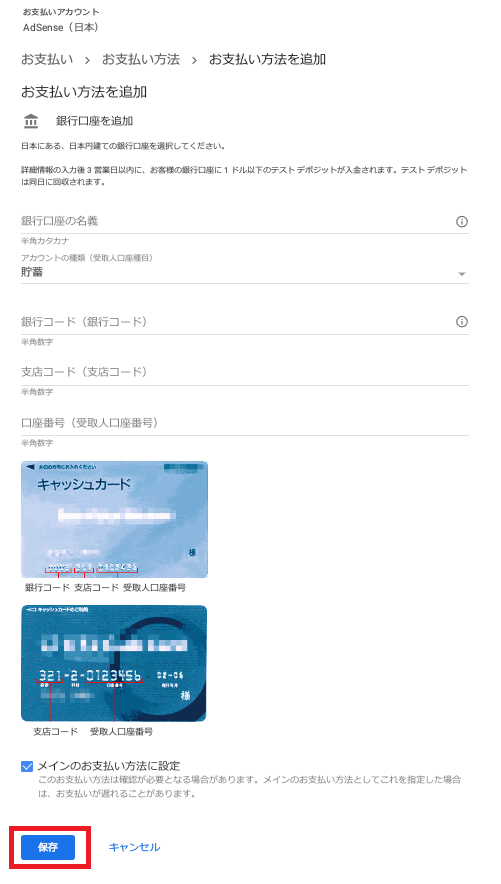
項目 備考 銀行口座の名義 半角カタカナ
例:ヤマダ タロウ
※氏名間のスペースも半角です。アカウントの種類 貯蓄・当座・普通・その他 から
該当するものを選択銀行コード 半角数字 支店コード 半角数字 口座番号 半角数字 メインのお支払方法に設定 チェックはそのままでOK - STEP4内容を確認後「OK」をクリック
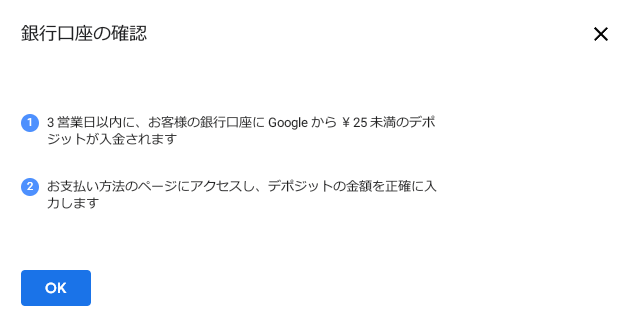
- STEP5数日後、Google アドセンス管理画面の上部に「要ご対応 Adsenseお支払アカウントをご確認ください」が表示されていることを確認

- STEP6メニュー「お支払」→「お支払情報」から、「お支払方法の管理」をクリック
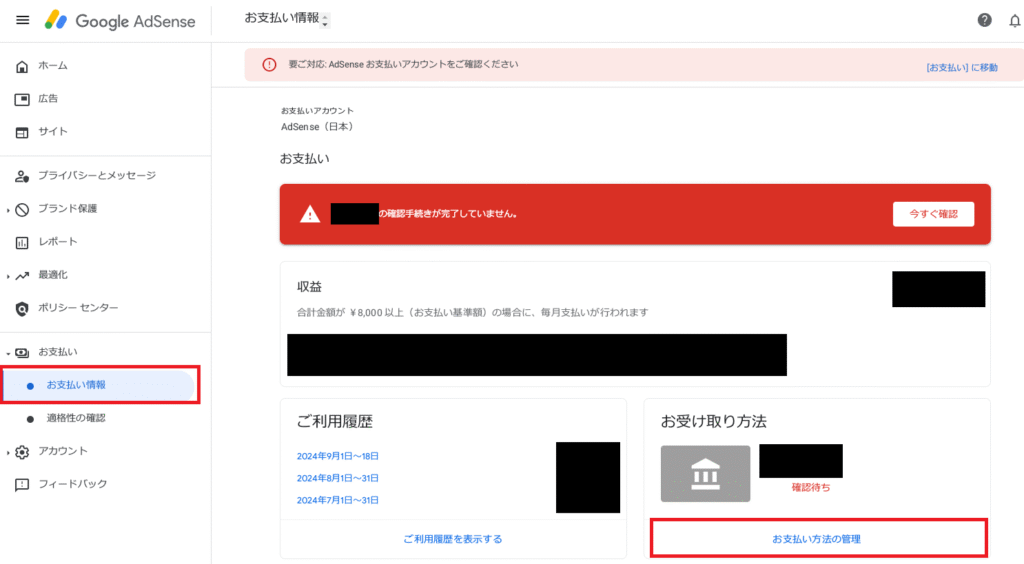
- STEP7「確認」をクリック
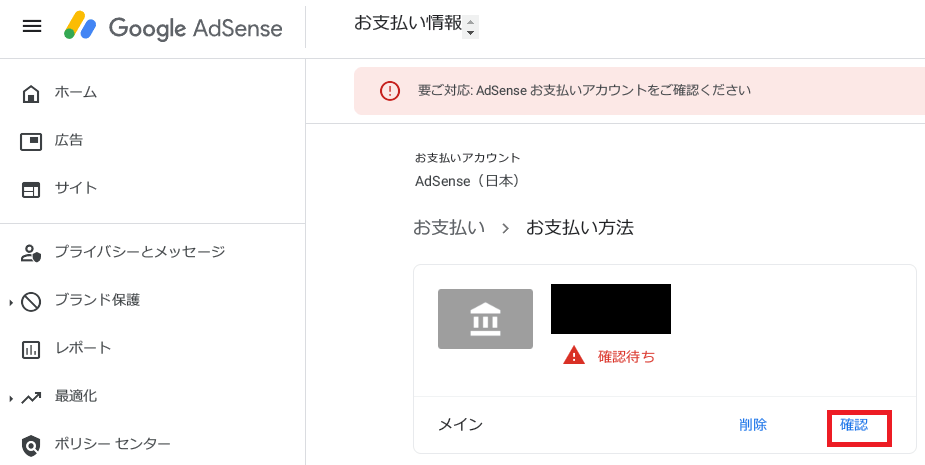
- STEP8Googleから入金された金額を選択。
入力完了後に「確認」をクリック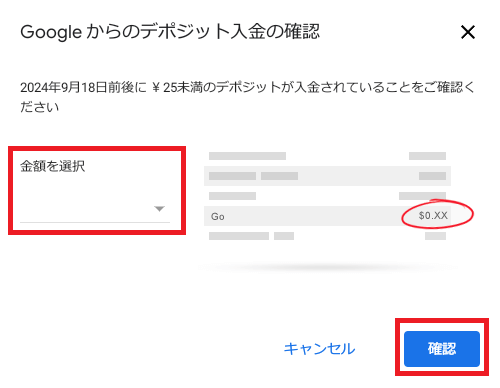
- STEP9銀行口座が登録されたことを確認
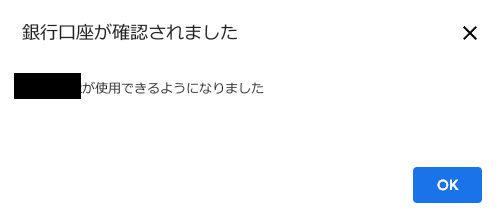
Google アドセンスで銀行口座の登録ができないときの対応
上記の手順を行っても、入金が確認できず、銀行口座の登録ができないときがあります。
入力ミスが原因かもしれません。
対応は以下のとおりです。
- STEP7で「確認」ではなく「削除」を選択
- 削除後、もう一度手順に従って登録をやりなおす
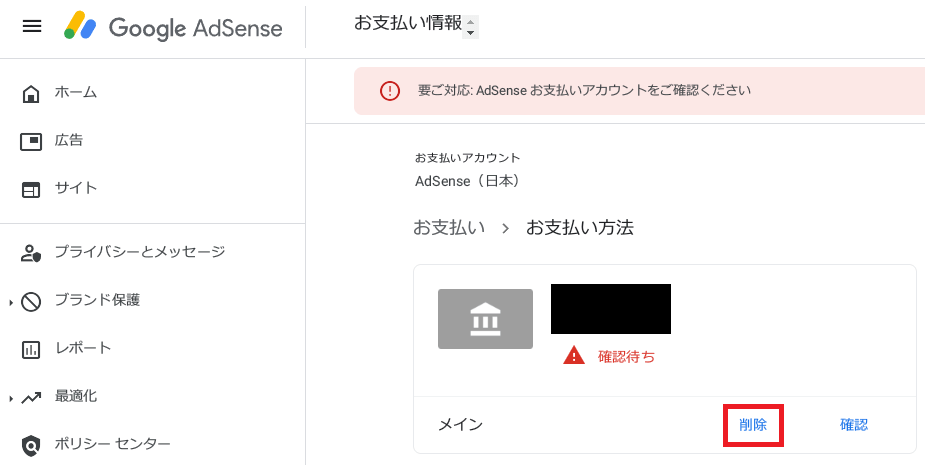
【Google アドセンス】銀行口座の登録方法と設定時の注意点 まとめ

本記事では、Google アドセンスで銀行口座の登録方法と設定時の注意点も合わせてご紹介しました。
上記の手順のとおり行えば、比較的簡単だと思います。
注意点は、氏名間のスペースを半角にすることです。
入金がされない場合がありますので、気を付けましょう。
本記事が皆さんの参考になれば幸いです。



